Workflows o pipelines
Las ‘historias’ en Galaxy
En Galaxy todos los datos y análisis residen en ‘Historias’ como esta:
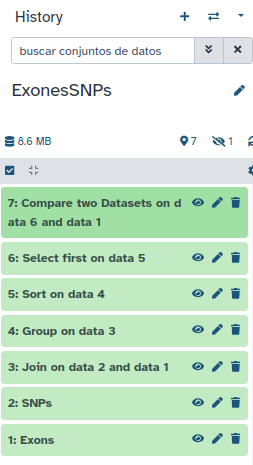
Las historias pueden ser muy largas y se pueden tener tantas historias como sea necesario. Las historias se pueden controlar con los iconos situados en la parte superior derecha del panel de historias. Incluyen crear una nueva, cambiar de historia, compartirla…
![]()
Muchas de las opciones son autoexplicativas. Si se crea una nueva historia, la historia actual no desaparece. Para ver todas las historias pinche en “Historiales” en el menú Usuario situado en la barra superior de la ventana:
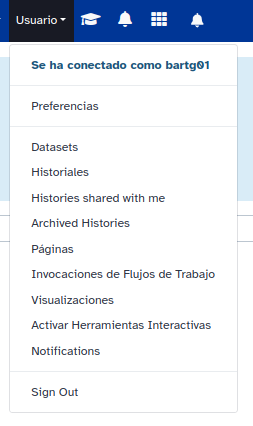
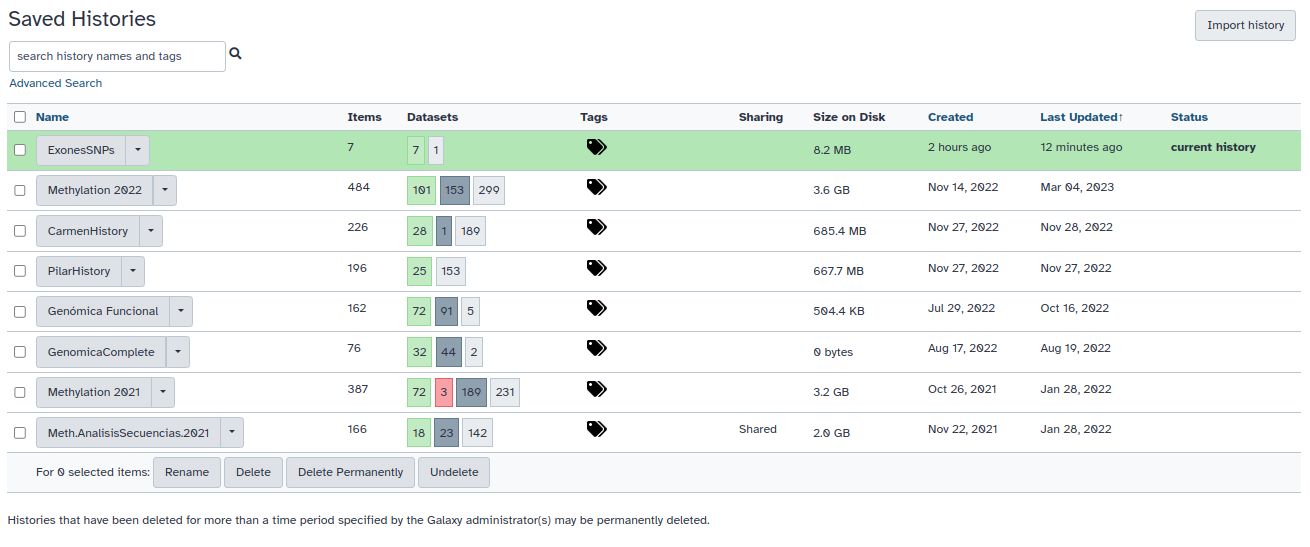
Conversión de historias en workflows
Una de las opciones del panel de historias es muy especial. Permite convertir las historias en flujos de trabajo o workflows. Ello permite repetir el análisis completo sobre otros datos con muy poco trabajo.
Extracción de un workfklow
Obervemos nuestra historia de nuevo:
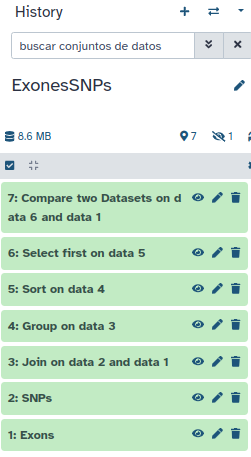
Esta historia contiene todas las etapas del análisis que hemos hecho hasta ahora, y también los parámetros que hemos utilizado para ello. Podemos convertir esta historia en un workflow para repetirlo tantas veces como queramos. Pinche en la rueda History options –> Extract Workflow.
El panel central cambiará como se muestra abajo y podrá elegir las etapas a incluir/excluir y el nombre para el nuevo workflow:

Cámbiele el nombre, por ejemplo WF1. Cuando pinche en Create Workflow obtendrá el siguiente mensaje: “Workflow “WF1” created from current history”. Si pincha en el enlace Workflow (la segunda pestaña situada en la parte de arriba de la interfaz de Galaxy) obtendrá una lista de sus workflows:

Edición de workflows
Pinchando en el triángulo adyacente al nombre del workflow obtendrá una lista de opciones:
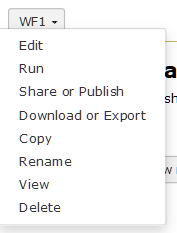
Pinchando en Edit se abrirá el editor de workflows. Este editor le permitirá examinar y cambiar las opciones de este workflow:
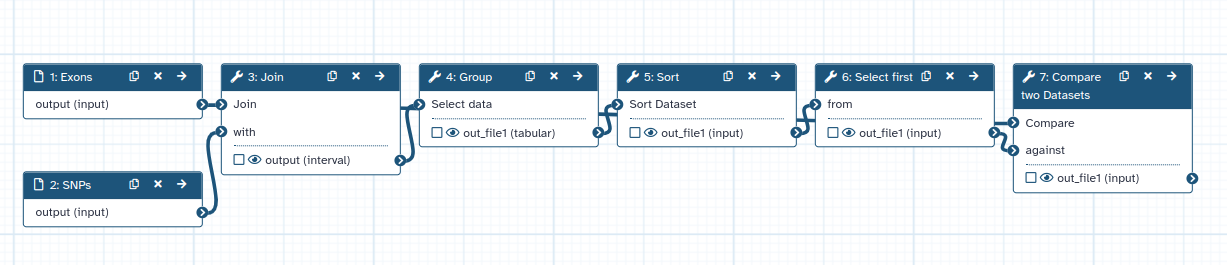
Al pinchar sobre cualquiera de los cuadros, se resaltará con un borde azul y podrá ver los parámetros de esta herramienta en el panel derecho. Esta es la forma en que puede ver y cambiar las opciones de todas las herramientas de este workflow.
Ocultación/activación de las etapas intermedias
Cuando se ejecuta un workflow, se suele estar interesado en el resultado final y no en las etapas intermedias. Estas etapas se pueden mostrar/ocultar pinchando con el ratón sobre la caja junto al “ojo” en la esquina inferior izquierda de cada etapa.
Renombre los inputs
Tanto los inputs como cada uno de los pasos del workflow pueden ser renombrados, simplemente renombrando el campo label en el menú de opciones de cada recuadro. En este caso renombraremos nuestros inputs para hacerlos más genéricos, el input exones lo renombraremos como “contenedores” y en input SNPs como “continentes”.
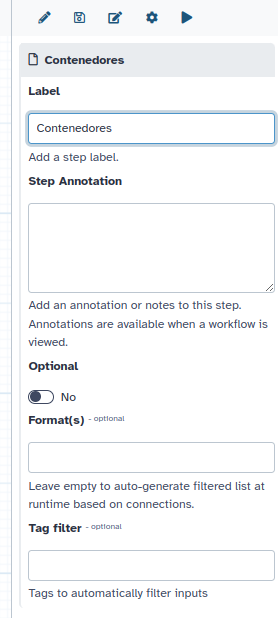
Guardar!
Una vez modificado seleccione Save Workflow para guardar los cambios.